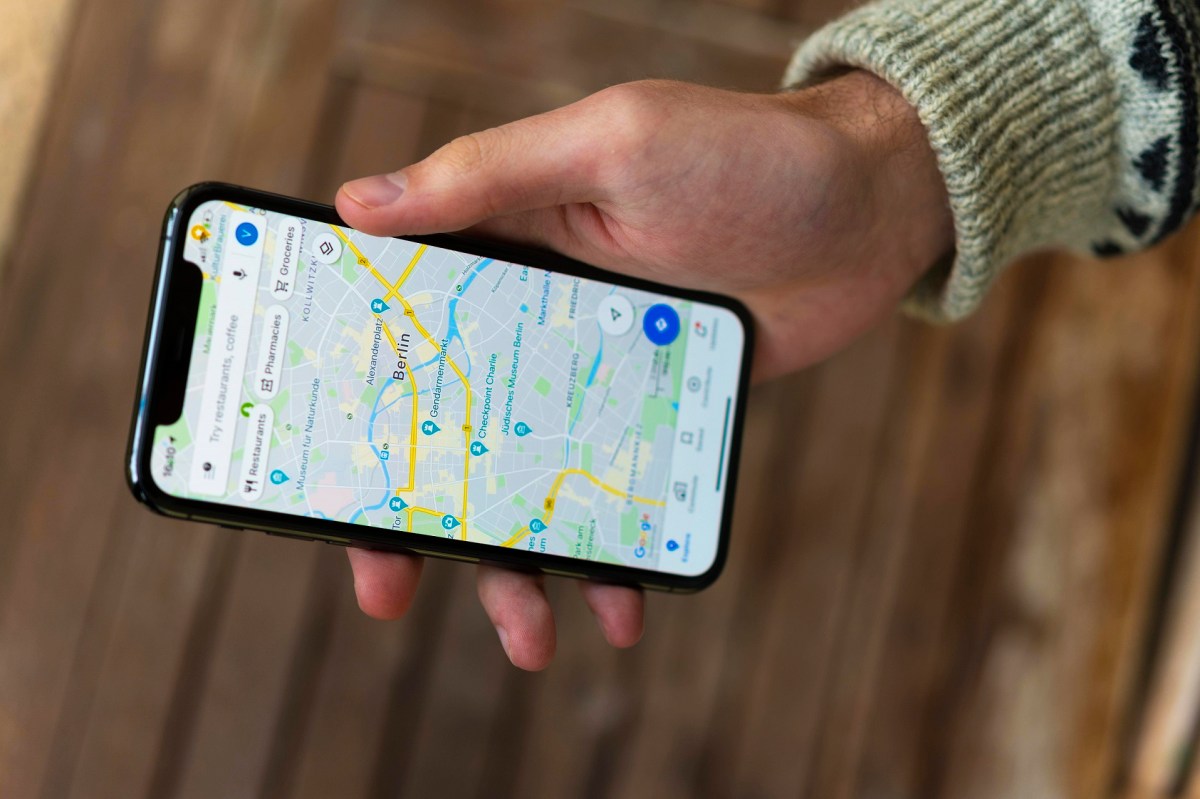Der Karten-Dienst Google Maps bietet eine Vielzahl an Funktionen: Vom Routenplaner fürs Auto, Fahrrad & Co. bis hin zur Messung der Luftlinie. Eine eher unbekannte Funktion wollen wir dir näherbringen, denn du kannst bei Google Maps die Fläche messen – und das ist gar nicht schwer.
Google Maps: Fläche messen für einen besseren Überblick
Wolltest du schon immer mal wissen, wie groß der Platz in der Innenstadt oder der kleine Park um die Ecke ist? Logisch, dass du nicht mit einem Maßband rausgehst und nachmisst. Du kannst aber auch den Kartendienst von Google nutzen. Damit kommst du nämlich nicht nur von A nach B, sondern kannst ganz nebenbei Flächen ausmessen.
Die Funktion gibt es nicht nur für deinen Browser. Wenn du mit deinem Smartphone die Fläche ausmessen möchtest, benötigst du Google Earth.
So kannst du bei Google Maps Flächen messen
Um eine Fläche zu messen mit Hilfe von Google Maps, gehe einfach so vor:
- Öffne Google Maps in deinem Browser.
- Zoome an eine beliebige Stelle in Google Maps, oder gebe eine Adresse ein.
- Klicke mit der rechten Maustaste auf eine beliebige Stelle der Karte.
- In dem auftauchenden Menü wählst du den Punkt „Entfernung messen“ an.
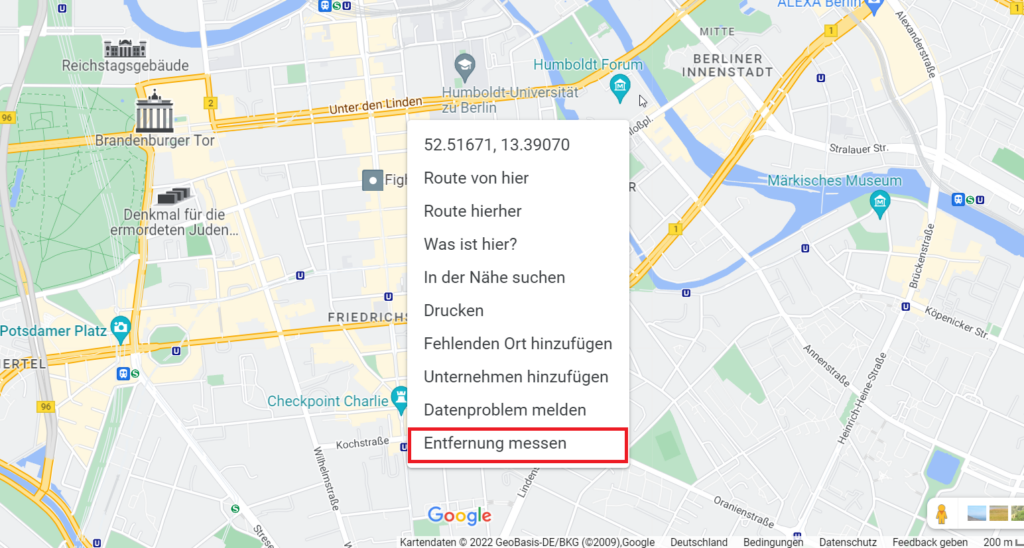
- Nachfolgend erscheint ein kleiner weißer Punkt mit schwarzer Umrandung auf der Karte.
- Diesen kannst du nun beliebig setzen. Mit einem Linksklick erscheint ein zweiter Punkt, der mit dem ersten durch eine schwarze Linie verbunden ist.
- Setze so viele Punkte, bis du die Fläche komplett umrandet hast.
- Am unteren Bildschirmrand kannst du nun die Gesamtfläche ablesen.
- Möchtest du eine andere Fläche vermessen, nutze erneut einen Rechtsklick und wähle „Messung löschen“. Anschließend kannst du eine neue Messung durchführen.
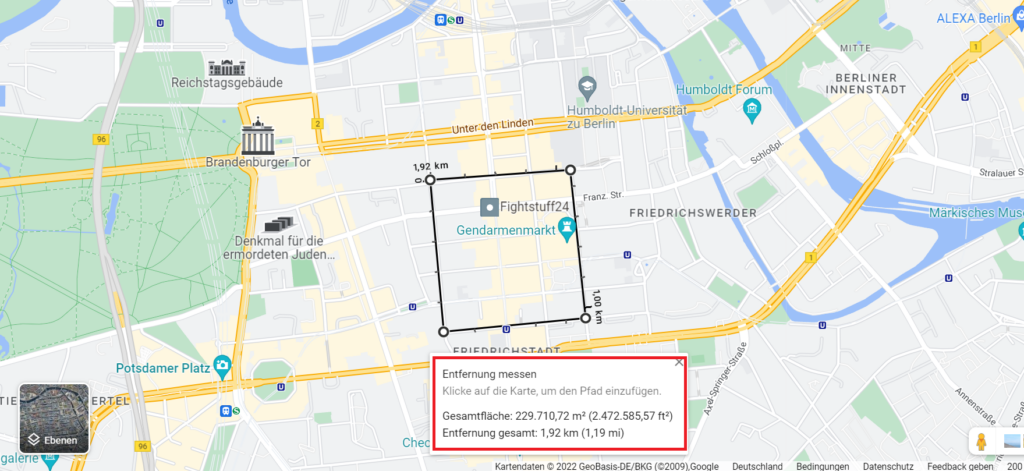
Mit dem Smartphone die Fläche bestimmen
Was auf dem Browser geht, ist auch auf dem Smartphone leicht getan. Über Google Maps kannst du die Fläche jedoch nicht messen. Hierfür benötigst du die Google Earth App. Zudem musst du in den 3D-Modus schalten. Danach verfährst du wie folgt:
- Ziehe auf dem Display zwei Finger auseinander.
- Nun erscheint oben rechts in der Ecke das Lineal-Symbol.
- Tippe auf das Symbol und wähle auf der Karte deinen Startpunkt.
- Wie auch im Browser kannst du nun die Punkte bis zurück zum Startpunkt bestimmen.
- Am unteren Rand des Display erscheinen nun die Daten zu Gesamtstrecke und Flächeninhalt.
Fazit: Fläche messen in Sekundenschnelle
Mit nur wenigen Klicks kannst du auf Google Maps Flächen messen. Auch kompliziertere Berechnungen lassen sich dabei mit dem Tool anstellen. Du bist also nicht nur an vier Eckpunkte gebunden, sondern kannst nach Lust und Laune deine Linien ziehen.
In vielen Situation kann es wichtig sein, die exakte Entfernung zwischen zwei Orten zu wissen. Dafür kannst du bei Google Maps die Luftlinie messen. Mit einem kleinen Trick hast du sogar die Möglichkeit, bei Google Maps den Radius einzuzeichnen.
Quellen: eigene Recherche, Google Play
Seit dem 24. Februar 2022 herrscht Krieg in der Ukraine. Hier kannst du den Betroffenen helfen.